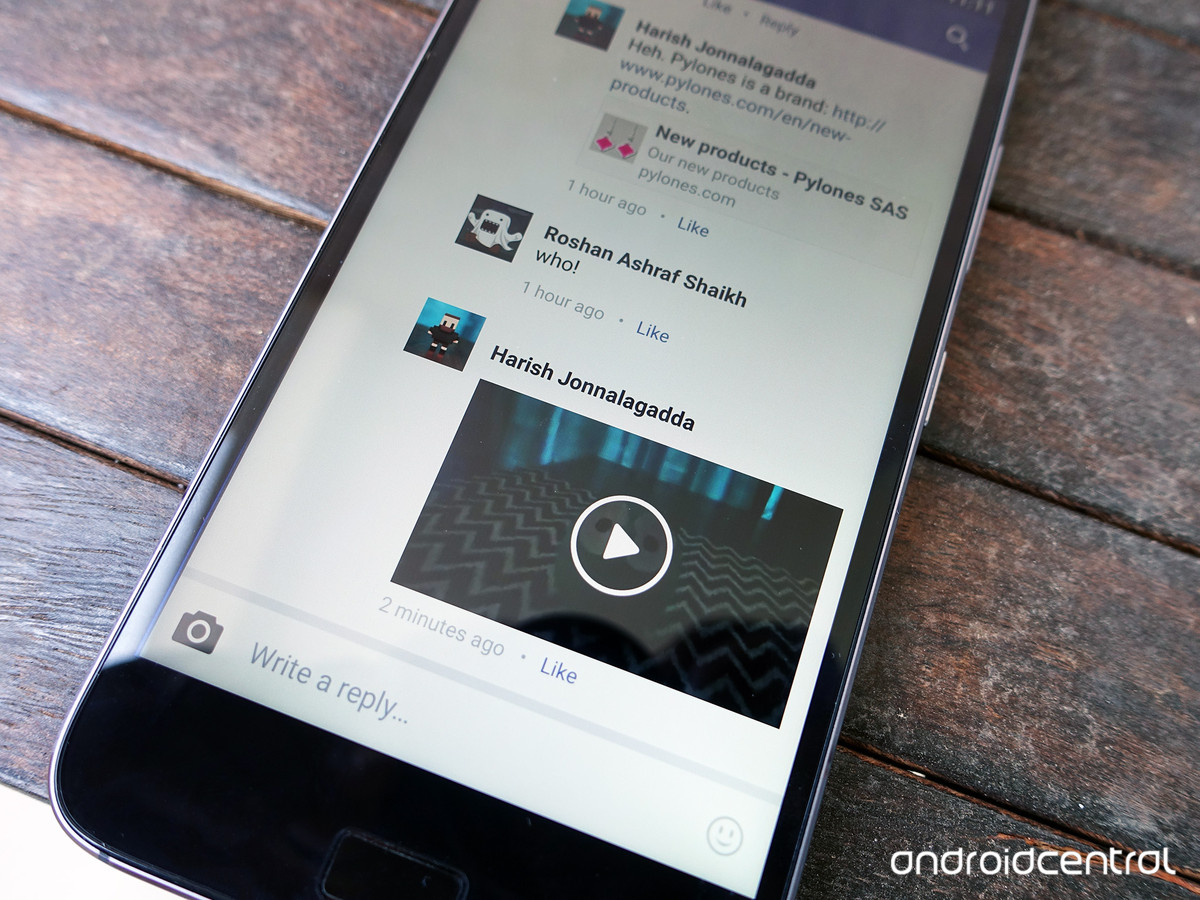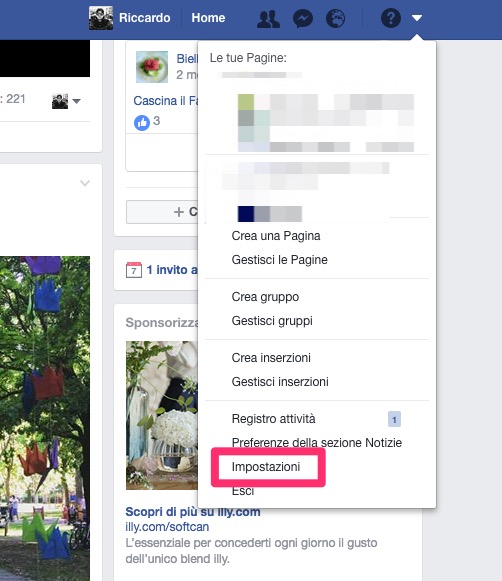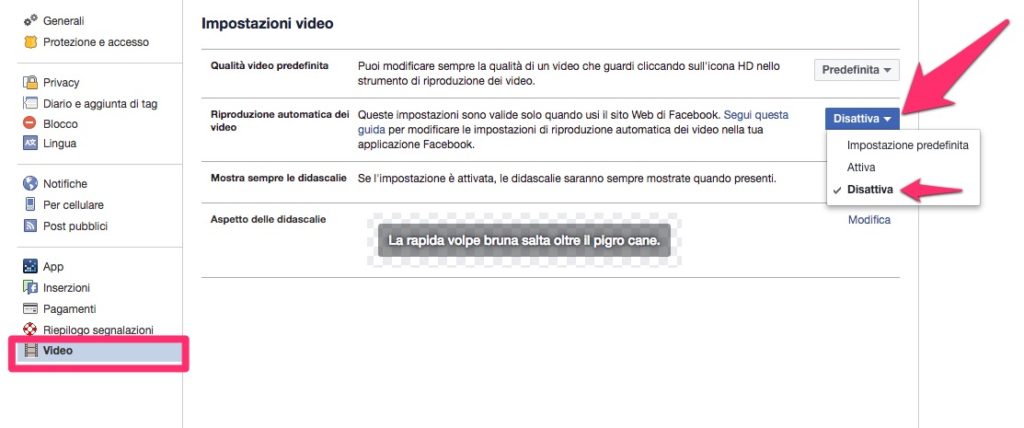Come evidente agli iscritti di Facebook, ormai buona parte dei post mostrati nel News Feed non sono altro che video: basta collegarsi alla propria bacheca e scorrerla verso il basso per vedere buona parte dei post animarsi ed eseguire automaticamente i video.
Se per qualcuno questa funzionalità è comunque interessante ed utile, ci sono utenti che non gradiscono l’esecuzione “imperativa” dei video, tra questi coloro che non utilizzano una connessione dati flat oppure chi si reca spesso all’estero e deve appoggiarsi a tariffe a consumo. O, più semplicemente, chi desidera scegliere personalmente quale video riprodurre, senza che sia Facebook ad imporglielo.
Ecco dunque un breve tutorial che mostra come disattivare da desktop questa funzionalità non sempre gradita. Innanzitutto è necessario collegarsi al proprio account Facebook da desktop; uno volta eseguito il log in sarà necessario cliccare sulla piccola freccia situata in alto a destra, scoprire il menù delle opzioni e cliccare su Impostazioni, penultima voce in basso.
Nella schermata successiva basterà cliccare alla voce “video” in basso a sinistra, per acceder al menù in cui sarà possibile scegliere le impostazioni video sul social network, fra cui la qualità e altre opzioni dedicate alla didascalie. Fra queste c’è anche la possibilità di disattivare la riproduzione automatica: basterà cliccare sul relativo menù e selezionare “Disattiva”.
Da questo momento in poi i video non saranno più riprodotti in modalità automatica nel News Feed. Ricordiamo che questa modifica ha effetto non solo sui video ma anche sulle Gif animate, che richiederanno anch’esse un click apposito per essere riprodotte.
Infine questa modifica influenzerà il comportamento dei video solo su web; per fare altrettanto anche sulla propria applicazione iOS o Android sarà necessario intervenire direttamente sulla app.